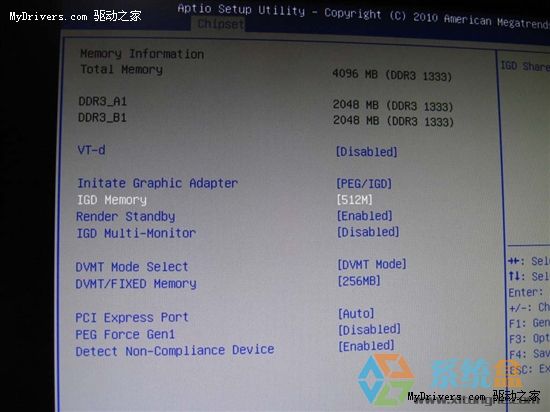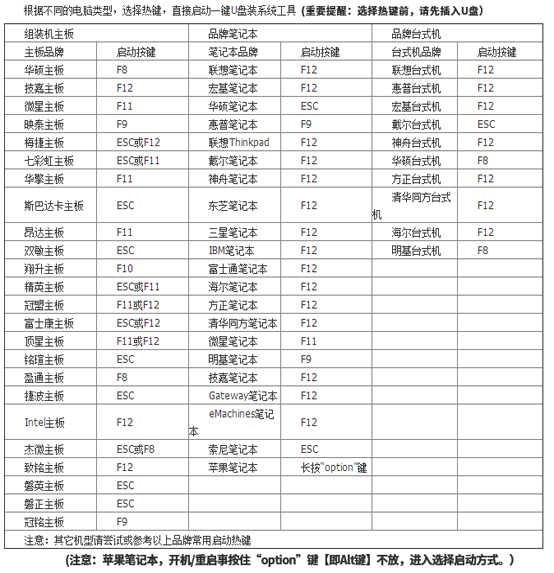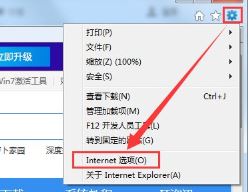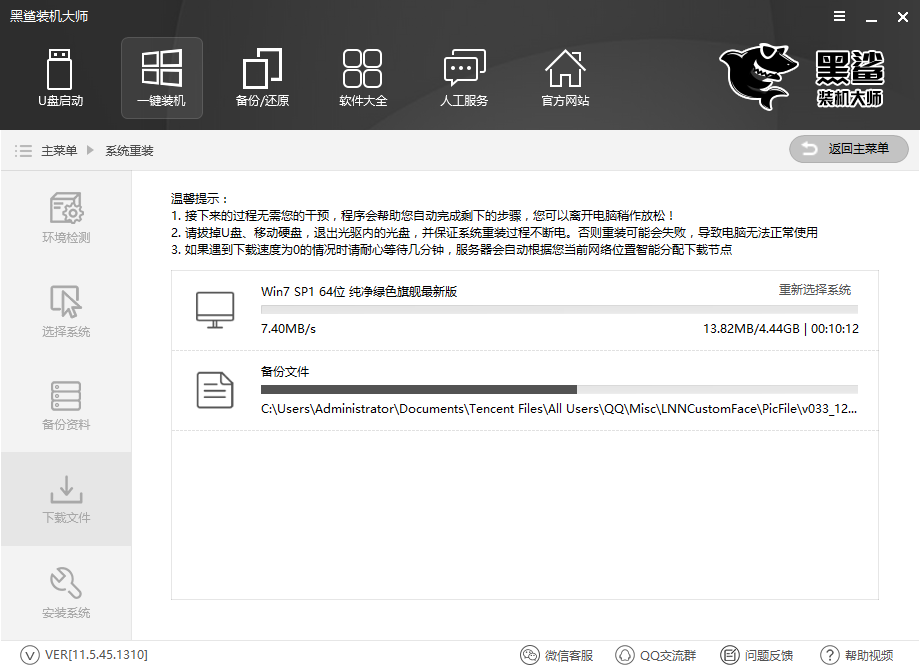- 编辑:飞飞系统
- 时间:2023-10-30
电脑蓝屏对于许多用户来说是很常见的。但如果频繁出现蓝屏,则说明电脑存在严重问题。频繁的蓝屏不仅影响用户体验,还可能对电脑造成损坏。因此,我们需要采取措施来应对电脑频繁出现的蓝屏现象。那么下面就让小编来教大家如何处理电脑蓝屏问题吧。

电脑较常见的蓝屏原因以及避免的方法与解决办法
(1)内存条接触不良或内存损坏导致电脑蓝屏:
系统运行过程中,几乎所有的高速数据访问操作都必须在内存中进行。如果内存条接触不良或者损坏,就会导致系统数据访问出现问题,很容易导致蓝屏、系统死机。一般内存条接触不良是由于电脑内灰尘堆积过多,或者内存插不紧造成的。如果有两根内存条,可以拔掉其中一根进行测试。如果重装微软官方操作系统后仍然出现蓝屏,则必须确定是硬件问题引起的。
解决方法:清理机壳内的灰尘,拔下内存条,用橡皮擦干净金手指,然后重新插入。
(2)软件兼容性问题引起电脑蓝屏
对于新安装的系统,如果驱动程序与硬件不兼容,可能会导致蓝屏现象。建议安装硬件光盘中的驱动程序(必须与所使用的操作系统一致),无需追求最新的驱动程序。
解决办法:电脑长时间使用后没有出现蓝屏现象,但是有一天突然出现蓝屏。这通常是由于电脑灰尘过多引起的内存问题(按照上述方法解决)以及软件和系统兼容性问题造成的。您可以查看最近安装了哪些软件。卸载这些软件后,看看是否还有蓝屏?或者使用Windows系统还原功能直接将系统还原到之前的还原点进行检测。
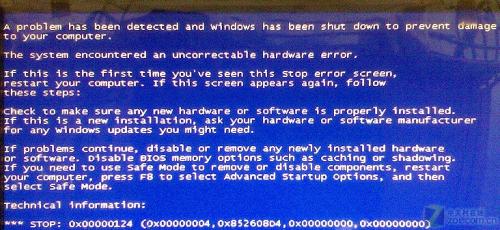
(3)病毒木马导致电脑蓝屏
如今,病毒、木马的种类越来越多,传播方式多种多样,防不胜防。有些病毒木马会感染系统文件,导致系统文件错误或系统资源耗尽,还可能导致蓝屏。
解决方案:建议安装强调防病毒功能的杀毒软件,如卡巴斯基、NOD32等进行检测。然而众所周知,杀毒软件的更新速度跟不上病毒的传播速度。这就需要我们培养手动检测并查杀病毒的能力。建议使用Process Explorer强制终止恶意进程(微软官方推荐的进程监控工具)。原因四:硬盘坏道导致电脑蓝屏。就像内存一样,硬盘也承载着一些数据访问操作。如果坏道出现在系统文件访问/读取的区域,也会导致系统无法正常运行,导致系统死机、电脑蓝屏。解决办法:备份重要数据并重新格式化系统分区(重装原来的Windows系统时会有格式化选项)。如果格式化成功,不影响使用。否则只能放弃分区或者更换硬盘。最简单的方法:使用“最后一次的正确配置”来初步修复计算机。当电脑第一次出现蓝屏时,重新启动电脑时应按键盘快捷键“F8”进入系统启动菜单,然后选择“最后一次的正确配置”。 “正确配置”启动计算机并相应修复计算机,看看问题是否能够有效解决。
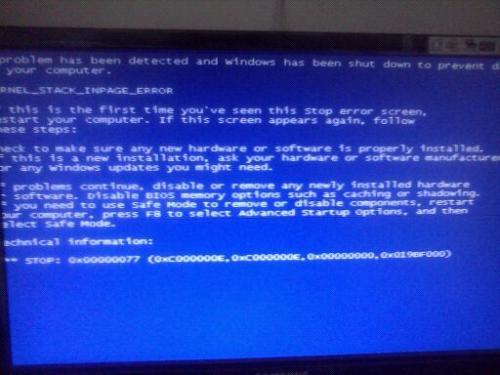
以上就是小编为大家带来的教大家如何处理电脑蓝屏问题的内容。当电脑经常出现蓝屏现象时,我们需要及时排查,以减少甚至预防蓝屏现象的发生。